Early Launch Anti-Malware (ELAM) védelmi technológia a Windows 10 rendszerben
A Windows 10/8 tartalmaz egy új, Secure Boot nevű biztonsági funkciót , amely védi a Windows rendszerindítási konfigurációját és összetevőit, valamint betölt egy Early Launch Anti-malware ( ELAM ) illesztőprogramot. Ez az illesztőprogram a többi rendszerindítási illesztőprogram előtt indul el, és lehetővé teszi ezen illesztőprogramok kiértékelését, és segít a Windows kernelnek(Windows kernel) eldönteni, hogy inicializálni kell-e őket. A kernel által először elindított ELAM biztosítja, hogy minden más harmadik féltől származó szoftver előtt induljon el. Ezért képes magában a rendszerindítási folyamatban észlelni a rosszindulatú programokat, és megakadályozni azok betöltését vagy inicializálását.
Early Launch Anti-Malware védelem
A Windows Defender(Windows Defender) kihasználja az Early-Launch Anti-Malware előnyeit , így Ön azt látja, hogy már nem az indítási folyamat befejezése után töltődik be, hanem a rendszerindítási folyamat elején.
A harmadik féltől származó víruskereső szoftverek is képesek kihasználni az ELAM technológia előnyeit. Ehhez ugyanazt az Early Launch Anti-Malware ( ELAM ) képességet kell integrálniuk a szoftverükbe. A biztonsági szoftverek gyártóinak az indulás elősegítése érdekében a Microsoft kiadott egy tanulmányt(whitepaper) , amely információkat tartalmaz a korai indítású kártevő-elhárító(Anti-Malware) ( ELAM ) illesztőprogramok fejlesztéséről Windows rendszerhez .(Windows)operációs rendszer. Útmutatást ad a rosszindulatú programok elleni fejlesztők számára, hogy olyan kártevő-meghajtókat fejlesszenek ki, amelyek inicializálása a többi rendszerindítási illesztőprogram előtt történik, és biztosítsa, hogy ezek a későbbi illesztőprogramok ne tartalmazzanak rosszindulatú programokat. Számos vírusirtó cég, amely kiadta frissített Windows -megoldásait, már beépítette ezt a technológiát.
Az Early Launch Antimalware rendszerindítási illesztőprogram a következőképpen osztályozta az illesztőprogramokat:
- Jó(Good) : A vezetőt aláírták, és nem manipulálták.
- Rossz(Bad) : Az illesztőprogramot rosszindulatú programként azonosították. Javasoljuk, hogy ne engedélyezze az ismert rossz illesztőprogramok inicializálását.
- Rossz, de szükséges a rendszerindításhoz(Bad, but required for boot) : Az illesztőprogramot rosszindulatú programként azonosították, de a számítógép nem tud sikeresen elindulni az illesztőprogram betöltése nélkül.
- Ismeretlen(Unknown) : Ezt az illesztőprogramot nem igazolta a kártevő-észlelő alkalmazás, és nem sorolta be az Early Launch Antimalware rendszerindítási illesztőprogram sem.
Alapértelmezés szerint a Windows 10 azokat az illesztőprogramokat tölti be, amelyek besorolása jó(Good) , ismeretlen(Unknown) és rossz(Bad) , de rendszerindítási kritikus(Boot Critical) ; azaz a fenti 1, 3 és 4. A rossz(Bad) illesztőprogramok nincsenek betöltve.
Konfigurálja a Boot-Start illesztőprogram inicializálási házirendjét(Boot-Start Driver Initialization Policy) a Csoportházirend-szerkesztővel(Group Policy Editor)
Bár ezt a beállítást a legjobb az alapértelmezett értékén hagyni, ha kívánja, módosíthatja ezt a beállítást a Csoportházirend-szerkesztőben(Group Policy Editor) . Ehhez nyissa meg a WinX menü > Run > gpedit.msc > Enter(Hit Enter) billentyűt . Lépjen(Navigate) a következő házirend-beállításhoz:
Computer Configuration > Administrative Templates > System > Early Launch Antimalware
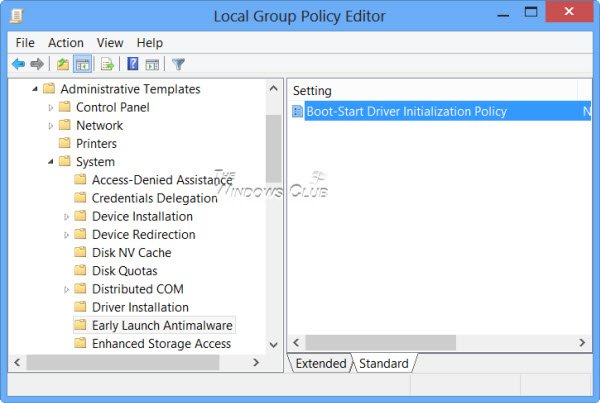
A jobb oldali ablaktáblában kattintson duplán a Boot-Start Driver Initialization Policy elemre a beállításához.
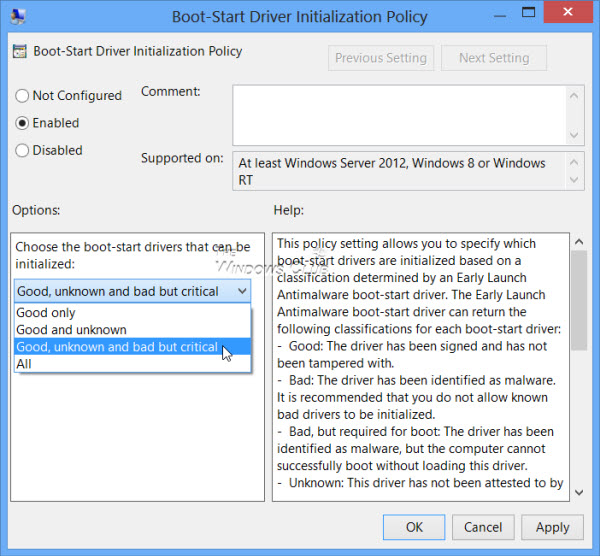
Látni fogja a Nincs konfigurálva(Not Configured) alapértelmezett konfigurációt . Ha letiltja vagy nem konfigurálja ezt a házirend-beállítást, a rendszer inicializálja a jó, ismeretlen(Unknown) vagy rossz(Bad) , de rendszerindítási kritikus(Boot Critical) állapotú rendszerindítási illesztőprogramokat, és kihagyja a rossznak(Bad) ítélt illesztőprogramok inicializálását .
Ha engedélyezi(Enable) ezt a házirend-beállítást, akkor kiválaszthatja, hogy a számítógép következő indításakor mely rendszerindítási illesztőprogramokat kívánja inicializálni.
Ha Windows 10/8 használ , szeretné ellenőrizni, hogy a kártevőirtó szoftvere tartalmaz-e korai indítású antimalware rendszerindítási illesztőprogramot. (Antimalware)Ha nem, akkor az összes rendszerindítási illesztőprogram inicializálódik, és Ön nem fogja tudni kihasználni ezt az új ELAM technológiát.
Related posts
Engedélyezze a továbbfejlesztett hamisítás-ellenőrzést a Windows 10 Hello Face Authentication rendszerben
Windows 10 számítógép formázása
A Windows 10 v 21H1 rendszerből eltávolított szolgáltatások
Az automatikus tanulás engedélyezése vagy letiltása a Windows 10 rendszerben
Engedélyezze, tiltsa le az adatgyűjtést a megbízhatósági figyeléshez a Windows 10 rendszerben
Nézzen digitális TV-t és hallgasson rádiót Windows 10 rendszeren a ProgDVB segítségével
15 új Windows 10 szolgáltatás, amelyet el kell kezdenie használni
A Windows 10 leállítása a következő verzióra való frissítéstől vagy a Feature Update telepítésétől
Hatékony engedélyek eszköz a fájlokhoz és mappákhoz a Windows 10 rendszerben
Tiltsa le a telemetriát és az adatgyűjtést a Windows 10 rendszerben a Feladatütemező segítségével
Hogyan lehet engedélyezni vagy letiltani vagy letiltani az alkalmazás elkülönítési funkciót a Windows 10 rendszerben
Mi az engedélyezési csomag a Windows 10 rendszerben?
A szolgáltatásfrissítések biztonsági intézkedéseinek letiltása a Windows 10 rendszeren
Kapcsolja be vagy ki a Caret böngészés támogatását a Windows 10 rendszerben
Az Erőforrás-figyelő használata Windows 10 rendszerben
Fájlok egyszerű elindítása a Windows 10 rendszerű számítógépekhez készült myLauncher segítségével
Windows 10 kisegítő lehetőségek fogyatékkal élőknek
Új funkciók informatikai szakemberek számára a Windows 10 v 20H2 2020. októberi frissítésében
Hogyan lehet letiltani a cserélhető tárolóosztályokat és a hozzáférést a Windows 10 rendszerben
Eszköztárak elrejtése a Tálca helyi menüjében a Windows 10 rendszerben
